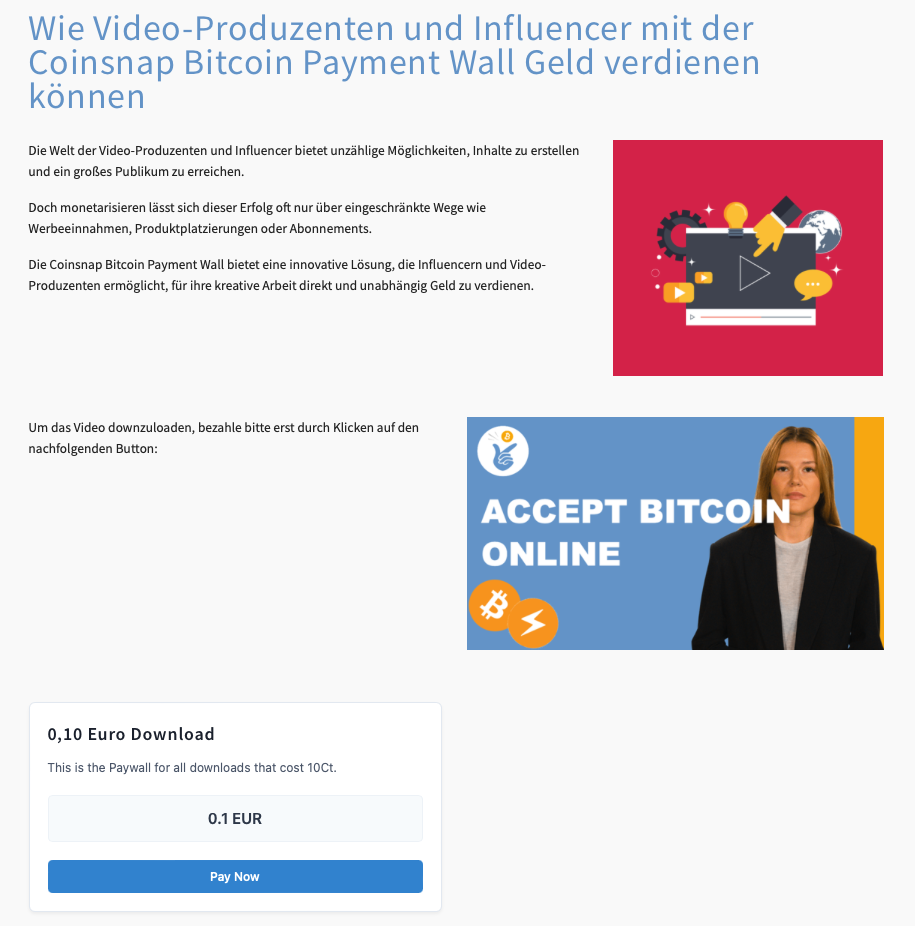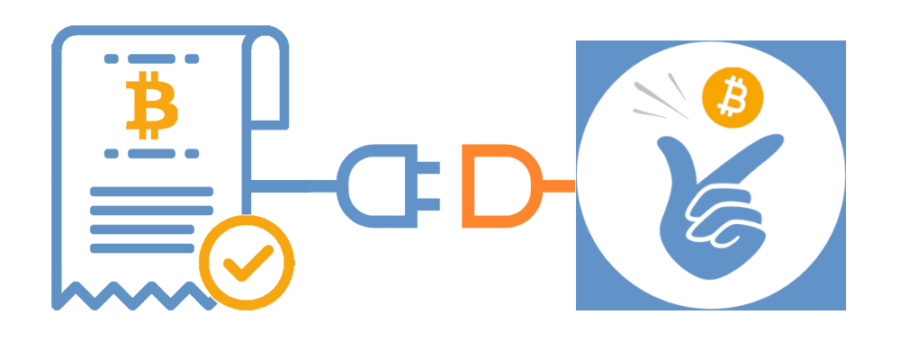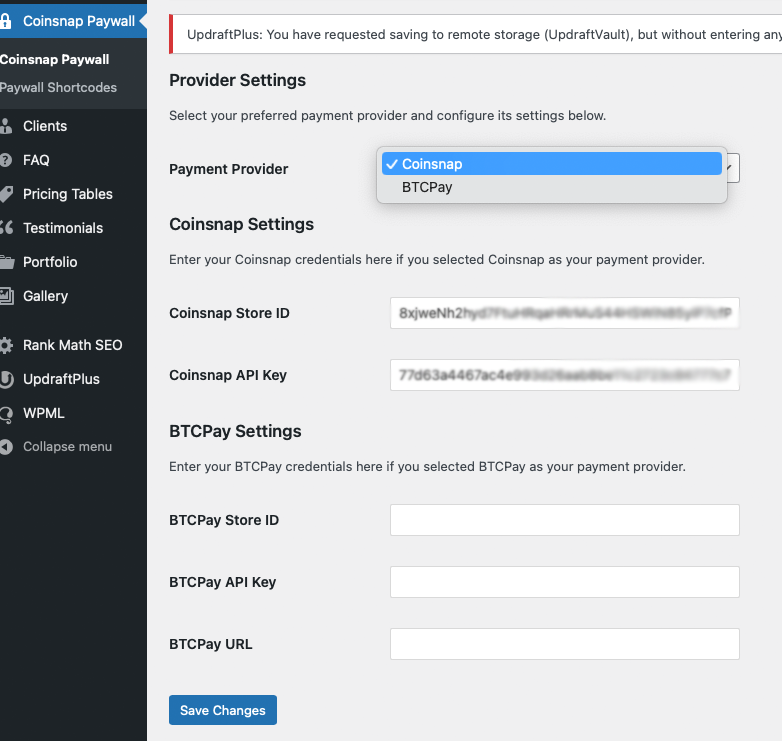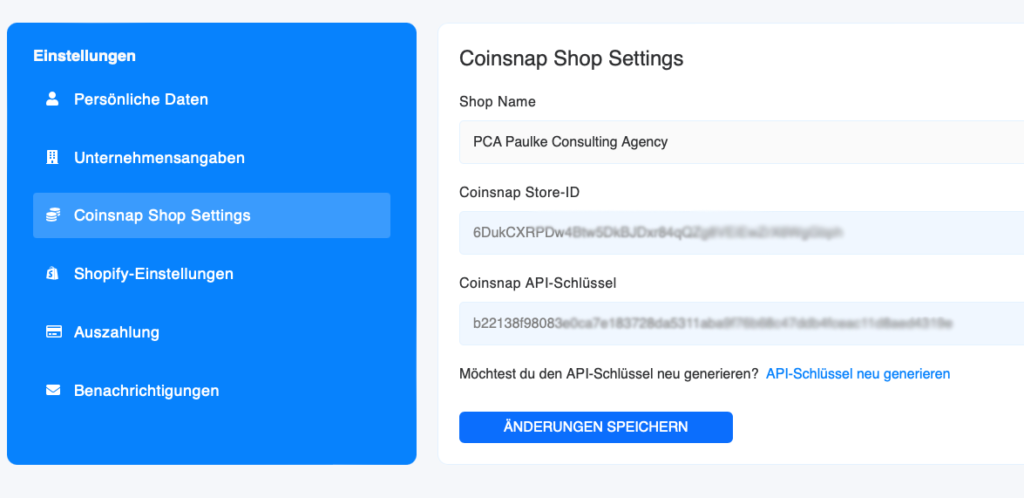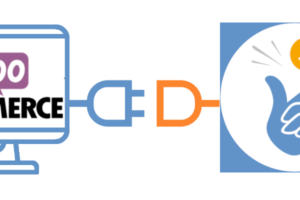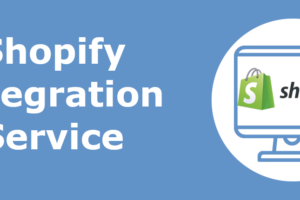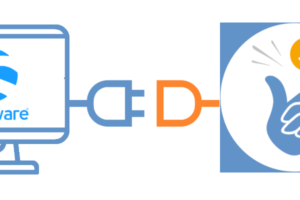Akzeptiere Bitcoin-Lightning-Zahlungen für deinen Content
Die Coinsnap Bitcoin Paywall schützt deinen hochwertigen Content und sorgt dafür, dass du für deine Arbeit fair entlohnt wirst.
Sie ermöglicht es dir, eine nachhaltige Einnahmequelle aufzubauen und unabhängiger von Werbeeinnahmen oder Sponsoren zu sein. Denn mit deiner Coinsnap Bitcoin Paywall kannst du gezielt treue und zahlungsbereite Nutzer ansprechen, was langfristig zu einer qualitativ hochwertigen Community führt.
Coinsnap Bitcoin Paywall
Die Coinsnap Bitcoin Paywall ermöglicht dir, für exklusive Inhalte Bitcoin zu akzeptieren und dein Angebot dadurch klar vom Wettbewerb abzuheben.
So schaffst du einen Mehrwert – sowohl für dich als auch für die wachsende Zielgruppe der Bitcoin-Kunden!
- Coinsnap Bitcoin Paywall product page & demo store: btcpaywall.com
- GitHub: github.com/Coinsnap/Bitcoin-Paywall
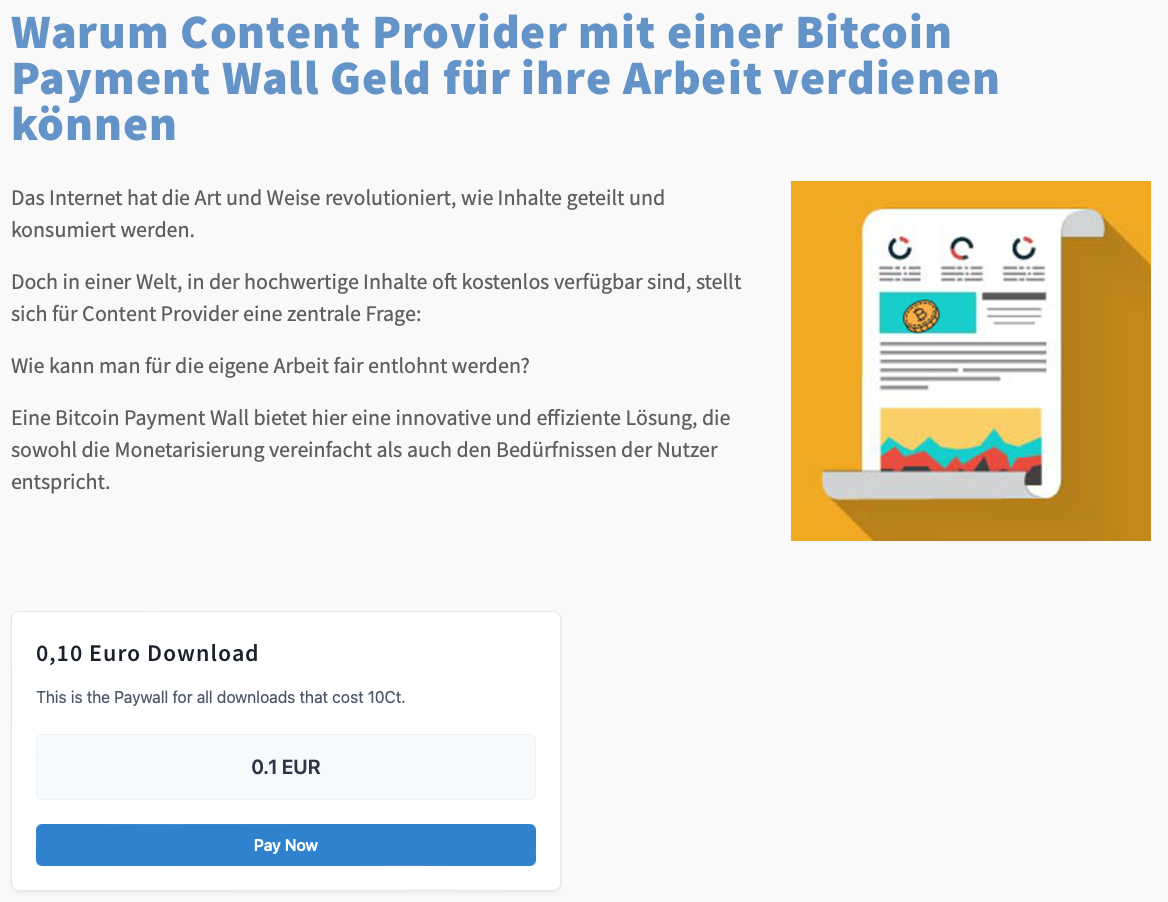
Coinsnap Bitcoin Paywall Demos
Auf unserer Demo-Store-Seite findest du einen Text oder ein Video, die du für 1o Cent (111 SATS). Wähle es aus, um die Zahlung mit Bitcoin und Lightning sofort zu testen!
„Pay now“, wenn du den Inhalt laden willst!
Klicke einfach auf die Schaltfläche „Pay now“, um den Zahlungstest zu starten.
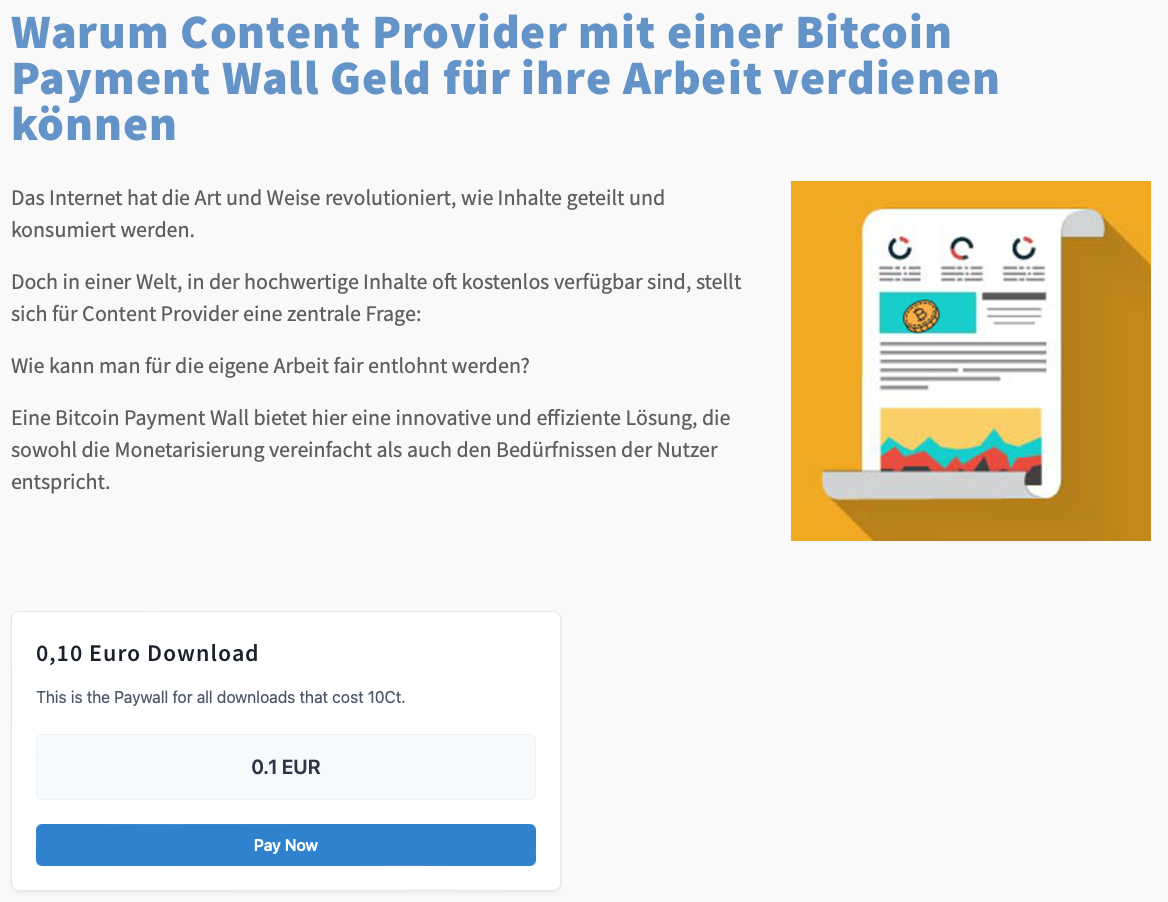
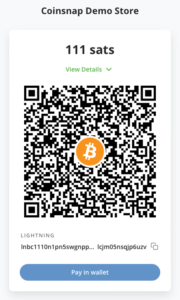
Nun hälst du die Kamera deiner Bitcoiiin-Lightning Wallet auf den QR-Code und klickst auf „bezahlen“ oder „senden“, je nachdem was deine Wallet dir anbietet.
Am Ende erhältst Du einen QR-Code, den Du mit Deinem Wallet scannen solltest, um mit Coinsnap Bitcoin und Lighhtning zu bezahlen!
Du siehst dann eine kurze Bestätigung deiner Zahlung und wirst zu dem nun freigegebenen Content zurückgeleitet!
Download Coinsnap Bitcoin Paywall auf Github
Wenn du die Coinsnap Bitcoin Paywall installieren möchtest, musst du sie zunächst von der Coinsnap Github Seite hier herunterladen.
Suche dann die grüne Schaltfläche mit der Aufschrift „Code“. Wenn du darauf klickst, öffnet sich das Menü und Download ZIP erscheint.
Hier kannst du die neueste Version der Coinsnap Bitcoin Paywall auf deinen Computer herunterladen.
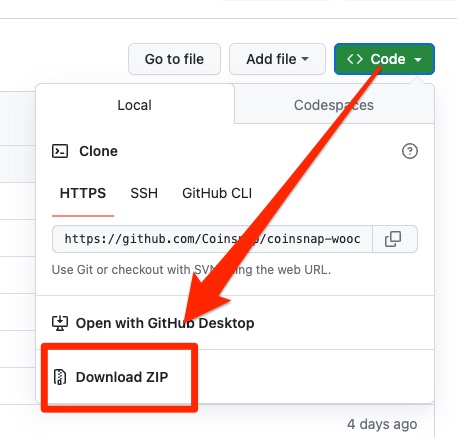
Coinsnap-Konto mit Bitcoin Paywall verbinden
Sobald du bei Coinsnap registriert bist, melde dich in deinem Modified Shop an und geh ins Backend.
Du hast deine Coinsnap Bitcoin Paywall jetzt erfolgreich aktiviert und kannst ab sofort für deine Inhalte Bitcoin-Lightning akzeptieren.
Coinsnap Bitcoin Paywall konfigirieren
1. Erstelle einen Paywall Shortcode
Gehe im Sideboard links in deinem WordPress auf Coinsnap Bitcoin Paywall und klicke auf Paywall Shortcodes.
Dann klicke obern auf „Add New Paywall Shortcode“.
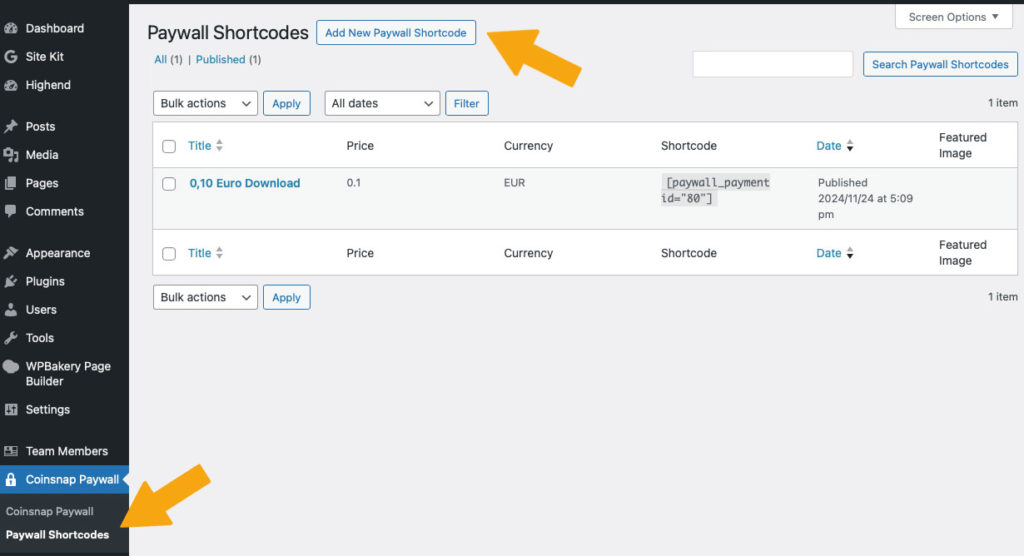
2. Konfiguriere deinen Paywall Shortcode
in dem nun erschienenen Fenster machst du nun folgende Einstellungen (siehe orange Einträge):
- Zunächst vergibst du einen Namen, damit du später weisst, wofür der Short Code gedacht ist.
- Dann kannst du eine kurze Beschreibung eingeben, als Hintergrundinfo für dich oder deine Redakteure.
- Dann setzt du den Text des Zahlungsbuttons.
- Bestimme deinen Preis!
- Wähle die Währung, in der der Preis angezeigt werden soll
- Lege die Dauer der Freischaltung fest und
- wähle das Farbschema der Paywall aus.
Nun kannst du ganz unten den Shortcode kopieren und in deinen Inhalten verwenden (siehe unten).
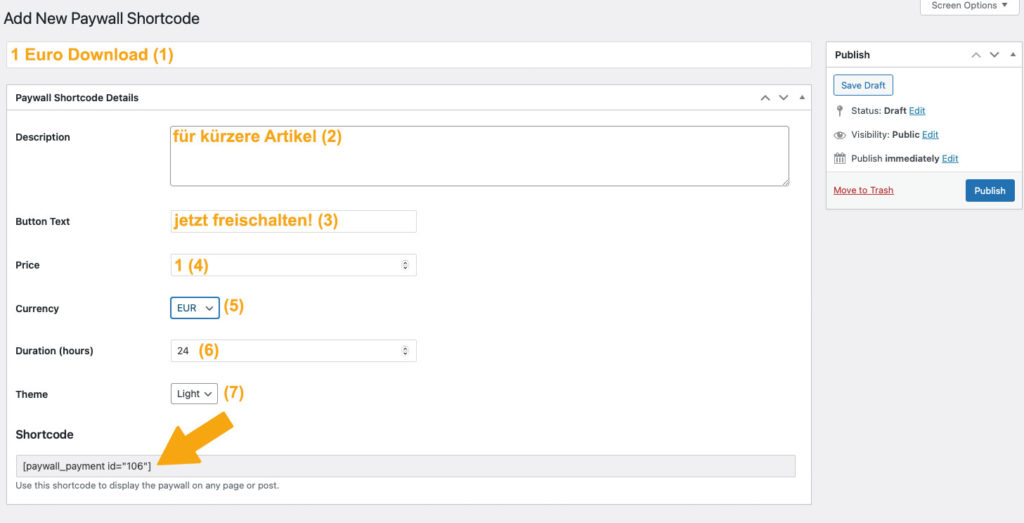
Inhalte hinter die Coinsnap Bitcoin Paywall legen
1. Inhalt erstellen
Erstelle nun wie gewohnt in deinem WordPress einen Inhalt, zum Beispiel einen Text wie in diesem Beispiel.
Sobald du den Artikel fertiggestellt hast, musst du an der Stelle, ab der du eine Bezahlung von deinem Leser erwartest, den eben produzierten Shortcode platzieren. Das machst du üblicherweise nach dem einleitenden Absatz, siehe rechts:
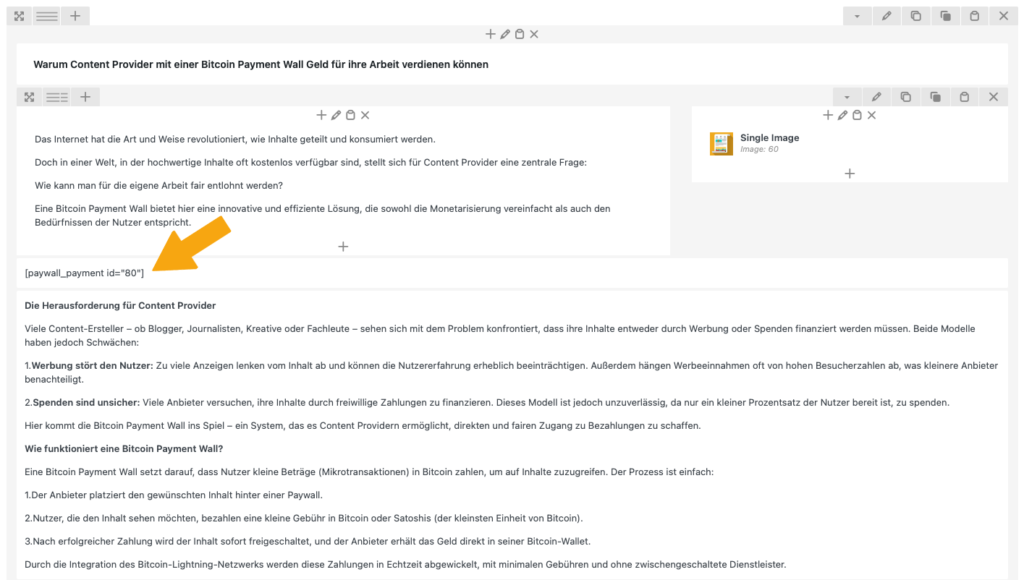
Tipp:
Wenn du eine Paywall vor den Download eines Videos setzen willst, erstelle als Einleitung einen Kurzbeschreibung des Video-Inhalts und setze daneben ein Bild des Startbildschirms des Videos.
So sehen deine User, was sie erwartet und warum sie für das Video bezahlen wollen!